Программа dfu-util это реализация на стороне хоста спецификаций протоколов DFU 1.0 и DFU 1.1 форума USB, распространяемая под управлением лицензии GPL version 2. Протокол DFU (расшифровывается как Device Firmware Upgrade) предназначен для загрузки (прошивки) встраиваемого ПО firmware в устройства, подключенные через USB. Это применяется в широком диапазоне приложений, от мелких устройств на микроконтроллерах до мобильных телефонов. С помощью dfu-util можно загрузить firmware в устройство, поддерживающее DFU, или прочитать firmware из него. Утилита dfu-util тестировалась на Openmoko Neo1973, Freerunner и на многих других устройствах.
Примечание: dfu-util изначально была написана Harald Welte на основе dfu-programmer 0.4 [9], и поддерживается Tormod Volden.
dfu-util — Device firmware update (DFU) USB programmer
[Синопсис]
dfu-util -l [-v] [-d vid:pid[,vid:pid]] [-p path] [-c configuration] [-i interface] [-a alt-intf]
[-S serial[,serial]]
dfu-util [-v] [-d vid:pid[,vid:pid]] [-p path] [-c configuration] [-i interface] [-a alt-intf]
Когда твоему iPhone ОЧЕНЬ ПЛОХО!! Что такое DFU режим на Айфон? Как и когда его использовать?!
[-S serial[,serial]] [-t size] [-Z size] [-w] [-s address] [-R] [-D|-U file]
[Описание]
Консольная утилита dfu-util реализует на стороне хоста (компьютер) протокол USB DFU (Universal Serial Bus Device Firmware Upgrade). Подразумевается, что на устройстве USB имеется загрузчик, поддерживающий протокол USB DFU, что позволяет обновить firmware устройства.
[Описание опций]
Выведет список подключенных в настоящий момент USB-устройств, поддерживающих DFU.
-d, —device [Run-Time VENDOR]:[Run-Time PRODUCT][,[DFU Mode VENDOR]:[DFU Mode PRODUCT]]
Указывает run-time и/или DFU mode vendor и/или product ID устройства DFU, с которым предстоит работать. VENDOR и PRODUCT указываются как HEX-числа (без префикса), либо как «*» (любое соответствие), или «-» (ничему не соответствовать). По умолчанию подразумевается, что подключено любое DFU-совместимое устройство, находящееся либо в рабочем режиме (run-time), или в режиме загрузки (DFU mode).
Если в настоящий момент к компьютеру подключено только одно стандартное устройство DFU, то этот параметр опциональный. Но если подключено несколько DFU-совместимых устройств, то dfu-util обнаружит этот факт, оборвет операцию и запросит указать, какое из устройств надо использовать.
Если указан только run-time ID (например «—device 1457:51ab»), то в дополнение к этим указанным run-time ID будут также рассматриваться любые устройства в режиме DFU. Это удобно для обеспечения возможности повторного нахождения устройства, поддерживающего DFU, после переключения в режим DFU, поскольку идентификатор продавца (vendor ID) и/или продукта (product ID) устройства обычно изменяется в режиме DFU.
Если указаны только DFU mode ID (например «—device ,951:26»), то все run-time устройства будут проигнорированы, что упрощает нацеливание на определенное устройство, находящееся в DFU mode.
DFU & Recovery Mod! Или что такое DFU режим?
Если указаны идентификаторы обоих режимов, и run-time ID, и DFU mode ID, (например «—device 1457:51ab,:2bc»), то не указанные компоненты DFU mode будут использовать указанное run-time значение.
Работать с устройством в run-time mode с vendor ID 0x1457 и product ID 0x51ab, или в DFU mode с vendor ID 0x0951 и product ID 0x0026.
Работать с устройством в run-time mode с vendor ID 0x1457 и product ID 0x51ab, или в DFU mode с vendor ID 0x1457 и product ID 0x02bc
Работать с устройством в run-time mode с vendor ID 0x1457 и product ID 0x51ab, или в DFU mode с любым vendor ID и product ID.
Работать с устройством в DFU mode с vendor ID 0x0951 и product ID 0x0026.
Работать с любым устройством в run-time mode, и игнорировать любое устройство в DFU mode.
Игнорировать любое устройство в run-time mode, и работать с любым устройством в DFU mode.
-p, —path BUS-PORT. . .PORT
Указывает путь до устройства DFU.
Указывает конфигурацию устройства DFU. Обратите внимание, что это используется только для указания соответствия, dfu-util не устанавливает конфигурацию устройства.
Указывает номер интерфейса DFU.
Указывает альтернативную настройку (altsetting) интерфейса DFU по имени или номеру.
-S, —serial [Run-Time SERIAL][,[DFU Mode SERIAL]]
Указывает серийные номера run-time mode и DFU mode, используемые для дальнейшего ограничения соответствия устройств. Если к системе одновременно подключено несколько идентичных DFU-устройств, то vendor ID и product ID недостаточно для идентификации конкретного устройства. В такой ситуации можно использовать этот параметр, чтобы указать необходимость соответствия также и серифного номера устройства.
Если указан только серийный номер, то один и тот же серийный номер будет использоваться и в run-time, и в DFU mode. Пустой серийный номер будет соответствовать любому серийному номеру в соответствующем режиме.
-t, —transfer-size SIZE
Указывает количество байт на одну USB-транзакцию. Оптимальное значение обычно определяется автоматически, так что эта опция будет редко когда полезна. Если вам все-таки необходимо использовать для устройства эту опцию, то сообщите об этом факте как о баге.
-Z, —upload-size SIZE
Указывает ожидаемый размер выгрузки в байтах. Имейте в виду, что это значение используется только для отображения шкалы прогресса операции, реальный размер выгрузки определяется устройством.
Прочитать firmware из устройства в файл FILE.
-D, —download FILE
Записать firmware из файла FILE в устройство. Когда в качестве FILE указано -, firmware считывается из stdin.
Выдать сигнализацию USB reset после завершения upload или download.
Запросить повторную энумерацию USB-устройства с выходом из run-time mode и переходом в DFU mode для выгрузки или загрузки, однако произойдет немедленный выход после отправки запроса.
-E, —detach-delay SECONDS
При выгрузке или загрузке подождать SECONDS секунд, чтобы устройство выполнило повторную энумерацию USB после отправки запроса detach перед тем, как оставить попытки соединения. По умолчанию 5 секунд. Эта опция не дает эффекта вместе с опцией -e, поскольку она приводит к немедленному завершению dfu-util после отправки запроса detach.
Подождать, пока соответствующее устройство не появится на шине USB.
-s, —dfuse-address [ADDRESS][:LENGTH][:MODIFIERS]
Указывает целевой адрес для сырого бинарника при операции download/upload на устройствах DfuSe. Не используйте эту опцию для файлов типа DfuSe (.dfu). Может быть указана длина выгрузки для upload.
После адреса могут быть добавлены модификаторы, отделяемые двоеточием, чтобы выполнить специальные команды DfuSE, такие как «leave» DFU mode (выйти из режима обновления прошивки), «unprotect» (снять защиту от записи памяти flash) и «mass-erase» (полное стирание памяти flash). Если ожидается, что после операции устройство сбросит само себя, то должен быть добавлен модификатор «will-reset». Модификатор «force» отменит некоторые проверки работоспособности, и это также необходимо для операций «unprotect» и «mass-erase».
Печатает больше информации по выполняемой dfu-util операции. Продублированная -v добавляет больше подробностей. Трижды указанная -v активирует подробный лог (verbose logging) запросов USB (вывод отладочных сообщений библиотеки libusb).
Покажет текст помощи и завершит работу.
Покажет информацию о версии и завершит работу.
[Примеры]
Использование dfu-util в проекте OpenMoko (вместе с аппаратурой Neo1973).
Прошивка корневой файловой системы (rootfs):
$ dfu-util -a rootfs -R -D /path/to/openmoko-devel-image.jffs2
Прошивка ядра (kernel):
$ dfu-util -a kernel -R -D /path/to/uImage
Прошивка загрузчика (bootloader):
$ dfu-util -a u-boot -R -D /path/to/u-boot.bin
Копирование ядра в ОЗУ (RAM):
$ dfu-util -a 0 -R -D /path/to/uImage
После завершения этих операций ядро будет доступно по адресу загрузки по умолчанию 0x32000000 в Neo1973 RAM. Внимание: таким методом нельзя передать в RAM больше 2 мегабайт данных.
Использование dfu-util вместе с устройством DfuSe. Прошивка в DFU-устройство файла .dfu (специальный формат DfuSe):
$ dfu-util -D /path/to/dfuse-image.dfu
Чтение 1 килобайт из flash, начиная с адреса 0x8000000, и запись в файл newfile.bin:
$ dfu-util -a 0 -s 0x08000000:1024 -U newfile.bin
Прошивка двоичного файла в память устройства по адресу 0x8004000, с запросом выхода из DFU mode:
$ dfu-util -a 0 -s 0x08004000:leave -D /path/to/image.bin
[Баги]
О найденных ошибка сообщайте в баг-трекер dfu-util, http://sourceforge.net/p/dfu-util/tickets/. Для получения дополнительной информации, отправляемой в баг-репорте, используйте опцию —verbose (при необходимости с повторениями).
См. также: http://dfu-util.sourceforge.net/
[История]
[Лицензия]
dfu-util защищена GNU General Public License (GPL), версии 2 или более свежей.
[COPYRIGHT]
Программа dfu-suffix может использоваться для добавления, проверки и удаления суффикса файла DFU firmware (прошивка), что рекомендуется для безопасного соответствия файла прошивки и устройства. Программа dfu-prefix может использоваться вместе с форматами файлов TI LMDFU/Stellaris или NXP LPC.
● OpenPCD и OpenPICC
● Qi Hardware ATUSB (use dfu-util 0.7)
● Многие устройства, использующие DfuSe DFU extension от компании ST, например:
— Black Magic Probe.
— DSO nano.
— Spark Core / Particle Photon.
— Встроенный загрузчик STM32F2, STM32F3, STM32F4.
— Некоторые устройства, основанные на STR750, например USB2CAN.
[Релизы]
Релизы различных версий dfu-util можно найти в [2]. Текущий релиз 0.11. Предоставляются бинарники для Microsoft Windows и некоторых других платформ. Программа dfu-util использует libusb 1.0 для доступа к устройству USB, так что на Windows нужно зарегистрировать устройство с драйвером WinUSB (альтернативно libusb-win32 или libusbK), подробности см. в libusb wiki [3].
Пользователи Mac OS X могут получить dfu-util с помощью Homebrew [4] командой «brew install dfu-util», или из MacPorts [5].
Большинство дистрибутивов Linux предоставляют dfu-util в бинарных пакетов для случаев, когда нет желания скомпилировать dfu-util из исходного кода. На Debian, Ubuntu, Fedora и Gentoo вы можете установить dfu-util штатным инструментарием для программных пакетов. Для других дистрибутивов (наподобие OpenSuSe, Mandriva, CentOS) Holger Freyther любезно предоставил двоичные пакеты через Open Build Service [6].
[Разработка]
Текущая разработка выкладывается в GIT, его можно просмотреть через web-интерфейс [7], или клонировать командой:
$ git clone git://git.code.sf.net/p/dfu-util/dfu-util
Инструкции по сборки на различных платформах см. в [8].
[Использование dfu-util вместе DfuSe-устройствами]
DfuSe (DFU с расширениями от ST Microsystems) это протокол, основанный на DFU 1.1. Однако с целью расширения функционала DFU компания ST Microsystems полностью разрушила совместимость со стандартом DFU 1.1. DfuSe-устройства сообщают о себе как поддерживающие DFU-версию «1.1a».
DfuSe может использоваться для загрузки firmware и других данных с компьютера-хоста в DfuSe-совместимое устройство (или выгрузить в обратном направлении) через USB, подобно тому, как это делается со стандартным DFU.
Основное отличие от стандартного DFU в том, что целевой адрес в (flash) памяти устройства указывается на хосте, благодаря чему можно загружать код и данные в отдельные части памяти устройства. Программа на хосте также отвечает за стирание страниц flash перед записью в них данных.
Файлы *.dfu. Компания ST Microsystems определила специальный формат файла для переноса firmware в память DfuSe-устройств. Этот файл в дополнение к двоичным данным также содержит такую target-информацию, как адрес и альтернативный интерфейс. Несколько блоков двоичных данных могут быть скомбинированы в один файл *.dfu. Сопутствующий Python-скрипт dfuse-pack.py может использоваться для создания, проверки и распаковки таких файлов.
Альтернативные интерфейсы. Различные области памяти в устройстве могут обладать разными характеристиками, которые должна учитывать программа хоста (dfu-util). К таким характеристикам относятся размер страницы flash, сегменты только для чтения (read-only) и с полным доступом (read-write), необходимость стирания, и т. д. Эти параметры устройство предоставляет в строковых дескрипторах, предназначенных для описания интерфейсов USB. Программа хоста декодирует эти строки, чтобы составить карту памяти устройства. Для доступа к областям памяти с разными свойствами должны быть выбраны различные элементы памяти, или области адресов, перечисленные в альтернативных настройках интерфейса (alternate interface settings).
Обратите внимание, что dfu-util оставляет за пользователем выбор альтернативного интерфейса. Когда делается парсинг файла .dfu, будут пропущены сегменты файла, которые не соответствуют выбранному альтернативному интерфейсу. Также некоторые реализации firmware устройства DfuSe игнорируют установки альтернативного интерфейса и сами вычисляют необходимую область памяти по адресу, поскольку нет перекрытия адресов между областями памяти с разными свойствами.
Специальные команды DfuSe. Программа хоста использует специальные команды DfuSe во время обычных операций download или upload, такие как установка адреса ( SET_ADDRESS ) и стирание страницы ( ERASE_PAGE ). Также в протоколе Dfuse у команд DFU_DNLOAD и DFU_UPLOAD имеются специальные реализации. Многие устройства DfuSe также поддерживают команды для того, чтобы покинуть режим прошивки (DFU mode), снять защиту flash-памяти на чтение и/или запись, или чтобы полностью стереть flash-память (mass erase). Программа dfu-util (начиная с версии 0.7) поддерживает добавление «leave», «unprotect» или «mass-erase» к аргументу опции -s, чтобы отправить такие запросы в комбинации с download-запросом. Эти модификаторы отделяются друг от друга двоеточием.
У некоторых устройств DfuSe загрузчик работает из памяти flash. Таким образом, полное стирание всей памяти flash приведет к тому, что DfuSe-загрузчик уничтожит сам себя, т. е. устройство для большинства пользователей «окирпичится» (т. е. станет неработоспособным и непрошиваемым). Таким образом, использование таких модификаторов, как «unprotect» и «mass-erase», требует комбинации с модификатором «force». Это не добавлено в примеры, чтобы не побуждать неграмотных пользователей использовать такие опасные модификаторы, стреляя себе в ногу.
Например, все устройства на основе STM32F103 запускают bootloader из flash, поскольку у них в ROM нет загрузчика USB.
У устройств STM32F107, STM32F2xx и STM32F4xx DfuSe bootloader запускается из ROM, так что flash может быть стерта, сохраняя работоспособность последующей перепрошивки транзакциями USB DFU, пока разработчики используют заводской встроенный загрузчик, и не реализуют другой DfuSe загрузчик в памяти flash, от которого зависит пользователь.
Хорошо спроектированные загрузчики, работающие из flash, сообщают о своей собственной памяти как о регионе только для чтения (read-only), и с невозможностью стирания (not eraseable), однако это не защитит от отправки программой dfu-util запроса «unprotect» или «mass-erase», который отменит ограничения, если на этом настаивает пользователь.
Ниже приведено несколько примеров работы с DfuSe-устройствами. Прошивка в устройство файла .dfu (специальный формат DfuSe):
$ dfu-util -a 0 -D /path/to/dfuse-image.dfu
Чтение 1 KB памяти flash, начиная с адреса 0x8000000:
$ dfu-util -a 0 -s 0x08000000:1024 -U newfile.bin
Прошивка двоичного файла в память устройства по адресу 0x8004000, с запросом покинуть DFU mode после завершения записи:
$ dfu-util -a 0 -s 0x08004000:leave -D /path/to/image.bin
[Ссылки]
Источник: microsin.net
DFU-режим: зачем он нужен, как ввести и вывести телефон из режима DFU?
Если вы стали владельцем устройства, функционирующего на iOS, то сразу же заметите разницу в работе с теми же, к примеру, Android-гаджетами. Здесь все сделано одновременно и просто и сложно. С одной стороны, если разберетесь – все процессы действительно кажутся более понятными. С другой же, пользователю-новичку порой бывает трудно разобраться в том, как правильно синхронизировать устройство с компьютером; каким образом происходит закачивание медиафайлов на память телефона, как происходит восстановление системы.
Одним из непростых для новых владельцев «Айфона» является термин DFU-режим. О том, что он собой представляет, читайте в данной статье.
Что такое DFU?
Итак, эти три непонятные (пока что) буквы расшифровываются как Defice Firmware Update, что переводится как «режим восстановления прошивки». По сути своей, это состояние как раз и является таковым, когда на устройстве обновляется прошивка – то есть программное обеспечение деятельности всей системы.

Режим DFU на iPhone может быть введен при помощи соединения с компьютером и взаимодействия с самим телефоном. О том, как его распознать, как им управлять, и что вообще собой представляет такое состояние — расскажем далее.
Зачем нужен режим DFU?
Прежде, конечно же, возникает естественный вопрос: а зачем это нужно? Объясняем, ведь все предельно просто. Поскольку программное обеспечение – это сложная система, которая взаимодействует сама с собой, существуют ситуации, когда оболочка электронного устройства «слетает» по той или иной причине. Возможно, причиной является неправильно установленный компонент какой-либо программы, или же вредоносное приложение. В конечном итоге все это или что-нибудь подобное может навредить вашему телефону.
Режим DFU – это такое состояние вашего iPhone, когда он отключается от внешней оболочки – графического выражения, через которое вы взаимодействуете с устройством в обычном режиме. Вы, фактически, не видите ничего на экране своего смартфона, и можете управлять «Айфоном» исключительно с помощью компьютера.
Если, к примеру, в оболочке вашего телефона произошел сбой, исправить его, полностью обновив прошивку, поможет на устройстве «Айфон» DFU-режим. Делается это в одно нажатие кнопки, зато потом ваш телефон может нормально функционировать под «чистой» операционной системой. Достаточно удобная штука, если подумать об этом глубже.
Как ввести в DFU?
Теперь рассмотрим процедуру введения вашего телефона в такое состояние. Как уже отмечалось выше, для этого нам понадобится соединение с ПК и предустановленная на нем программа iTunes.
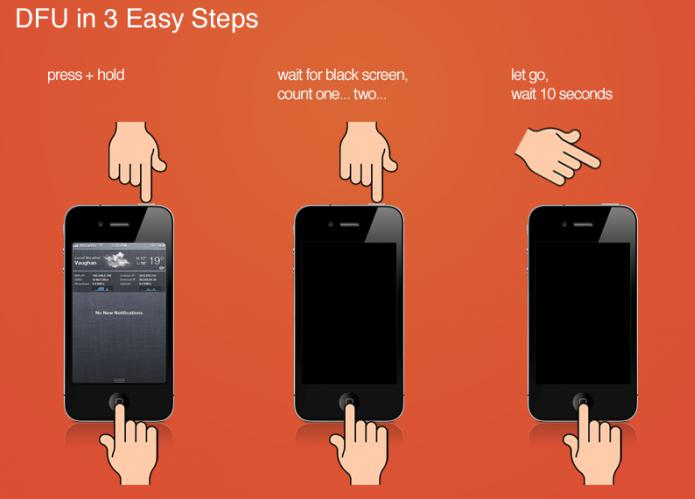
Для начала соединяем смартфон с компьютером и берем в руки наш iPhone. На нем вы видите две кнопки – Home (центральную круглую, расположенную внизу) и Power (клавишу на верхней панели смартфона). Чтобы оперировать гаджетом, зажмите обе их на 10 секунд. После того необходимо отпустить клавишу разблокировки экрана (Power), не отпуская при этом кнопки «Домой».
Подождать так следует еще секунд 5. Вы увидите, как на экране вашего «Айфона» появился значок Apple на черном фоне – именно это и является верным знаком того, что телефон перешел в DFU-режим. Теперь он готово к работе.
На экране компьютера вы должны увидеть соответствующие изменения. Подробнее о том, как определяется такое состояние телефона, дальше по тексту.
Как определить DFU-режим?
Итак, понять, что устройство находится в таком состоянии, можно лишь после соединения его с компьютером. После соединения с телефоном программа iTunes покажет, что найден iPhone. Далее, как только он будет переведен в состояние DFU, на экране возникнет сообщение с информацией об этом. Вслед за этим пользователю будет предложено два варианта действий – обновить прошивку и восстановить телефон.
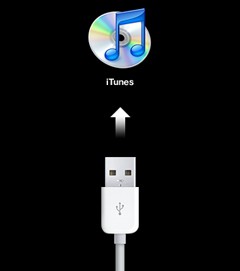
В первом случае на устройство будет установлена свежая версия ОС; во втором – просто удалены все данные пользователя, после чего «Айфон» станет чистым, словно новый.
Опять же, эти действия могут применяться в разных ситуациях, зависимо от потребностей пользователя. Например, если ваш телефон был заблокирован паролем, а вы не можете его вспомнить – поможет восстановление. Если полностью слетела прошивка, и вы хотели бы ее обновить, оптимизировать ее работу, сделать быстрее – вам необходимо обновление, которое также доступно в этом меню.
Как вывести из DFU?
В этой статье мы описали, что собой представляет DFU. Также изложили, как ввести в DFU-режим ваш девайс, что можно предпринять, когда устройство находится в нем, и в каких ситуациях это следует делать.
Идем далее — описываем, как ваш «Айфон» можно вывести из режима DFU, чтобы продолжить с ним нормальную работу дальше. Ведь, как вы понимаете, без подгруженной оболочки телефон неспособен функционировать нормально – он не реагирует на нажатия клавиш, полностью игнорирует любые команды на сенсорном экране.
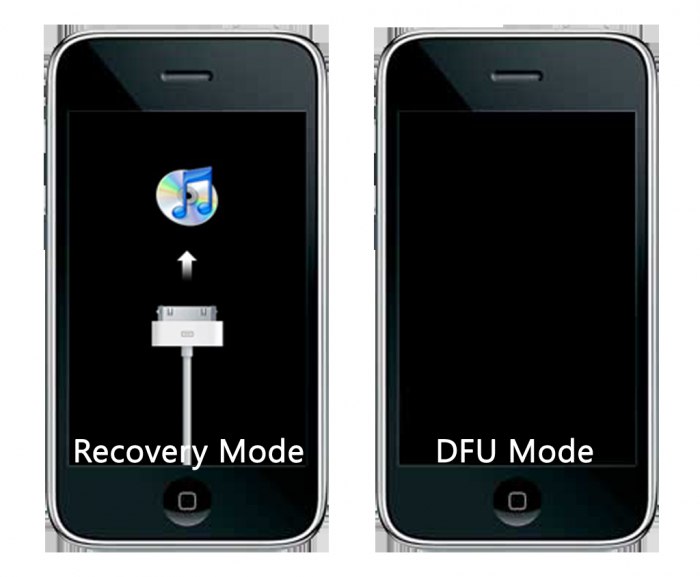
Итак, процедура выхода из такого режима, который описан в статье, очень схожа с тем, как происходит введение в DFU. Для начала пользователь должен зажать на протяжении 10 секунд обе кнопки – Home и Power, после чего надо отпустить круглую «домашнюю» клавишу, продолжая держать Power. Очень скоро вы увидите, как телефон перезагрузился и начал работать в нормальном режиме.
Источник: www.syl.ru
Инструкция: как ввести iPhone в режим DFU

Рассказываем о том, как ввести iPhone в режим DFU. Подробная инструкция для всех моделей устройства.
- Что такое режим DFU
- Зачем нужно выводить устройство в режим DFU
- Методы вывода устройств Apple в DFU-режим
- Инструкция для iPhone с Face ID
- Инструкция для iPhone 8 и iPhone SE второго поколения
- Инструкция для iPhone 7
- Инструкция для iPhone 6s и более ранних моделей
Что такое режим DFU?
DFU расшифровывается как Device Firmware Update. Это специализированный режим для устройств Apple, который позволяет производить обновление прошивки (то есть операционной системы) или же полностью ее переустанавливать.
DFU отключает телефон и позволяет, используя компьютер, запускать команды, которые обычно недоступны в иных режимах работы того же Айфона. Но обычным людям эти опции обычно недоступны и задачи DFU сводятся к «ремонту» гаджета или его «взлому».
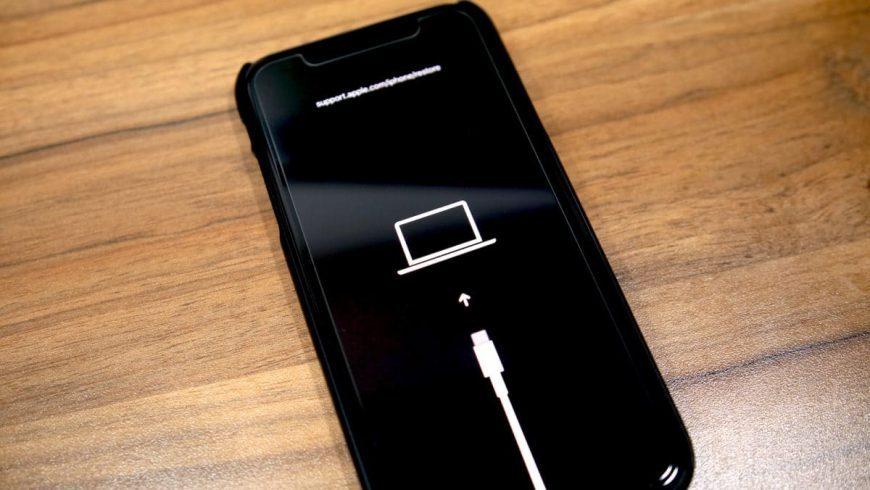
Зачем нужно выводить устройство в режим DFU?
Теперь подробнее поговорим о том, что можно сделать, выводя устройство в DFU-режим:
- Ремонт. Под ремонтом подразумевается устранение программных проблем. Бывает так, что в телефоне происходит серьезный сбой, не позволяющий ему загрузиться. Такие проблемы невозможно решить самостоятельно, имея под рукой только телефон. Нужен ПК и режим DFU. С помощью режима Device Framework Update можно еще на ранних этапах загрузки операционной системы произвести сброс до базовых параметров. После этого телефон загружается «как новый» и соответственно все программные сбои самоустраняются (в виду их отсутствия в базовой комплектации Айфонов).
- Взлом. Под взломом подразумевается использование специального инструмента под названием Jailbreak. С помощью него можно влезть в скрытые системные компоненты операционной системы и расширить возможности iOS.
Выход в режим DFU в любом из сценариев выполняется одинаково.
Методы вывода устройств Apple в DFU-режим
Есть несколько способов перейти в режим DFU. Они отличаются в зависимости от используемого гаджета. Apple на протяжении истории iPhone несколько раз переиначивала эту процедуру из-за того, что в дизайн устройства претерпевал изменения: с корпуса исчезали кнопки или меняли свое положение и т.п.
Поэтому на текущий момент существует аж четыре способа выхода в DFU:
- Для устройств без кнопки «Домой» (начиная с iPhone X).
- Для устройств с кнопкой «Домой» нового поколения (iPhone 8 и iPhone SE 2020 года).
- Отдельный метод для iPhone 7 и iPhone 7 Plus 2016 года выпуска.
- Для устройств с кнопкой «Домой» прошлых поколений (iPhone 6s и более старые модели).
Рассмотрим все варианты. Описанные ниже методы также подходят и для iPad с iPod. Принципы те же, что и для Айфонов. Для тех, что с кнопкой — одни методы, для тех, что без — другие.
Инструкция для iPhone с Face ID
Для самых свежих моделей iPhone алгоритм вывода устройств в DFU таков:
- Сначала подключаем свой телефон с Face ID к компьютеру (можно и к Маку и к ПК с Windows, но Linux не подойдет) USB-кабелем.
- Включаем программу iTunes в Windows или Finder в macOS.
- Выключаем свой телефон, если он еще в рабочем состоянии:
- Зажимаем боковую клавишу вместе с кнопкой уменьшения громкости по на экране появится слайдер, предлагающий выключить телефон.
- Проводим по этому слайдеру пальцем вправо, чтобы телефон выключился (ждем пока экран полностью не погаснет).
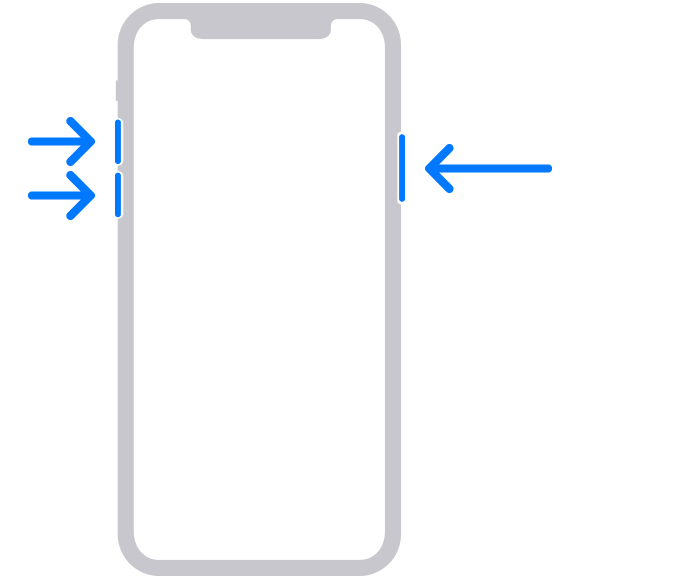
- После этого зажимаем боковую клавишу на своем устройстве на две секунду.
- Вместе с ней удерживаем кнопку уменьшения громкости.
- Удерживаем обе клавиши на протяжении 10 секунд (если переборщить, то на экране появится логотип Apple и телефон загрузится в обычном режиме).
- Отпускаем ранее удерживаемую клавишу питания, но держим кнопку уменьшения громкости еще 5 секунд (если передержать, то телефон уйдет в режим восстановления).
- Экран останется выключенным, но программа iTunes (или Finder) на компьютере сообщит о том, что нашла устройство в режиме DFU.
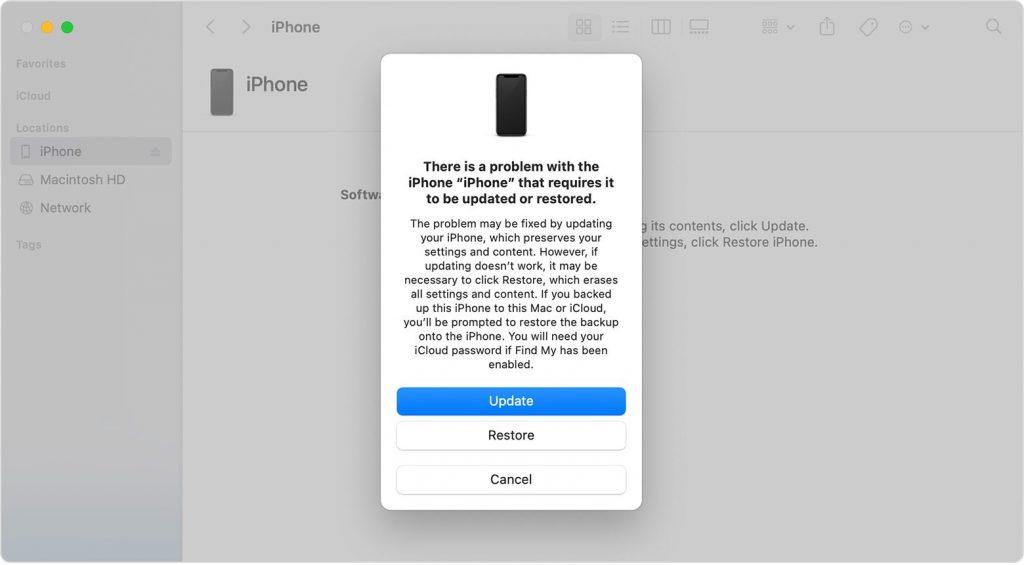
Инструкция для iPhone 8 и iPhone SE второго поколения
Чтобы вывести в режим DFU такие смартфоны как iPhone 8 и iPhone SE 2020 года выпуска (в корпусе 4.7-дюймовым экраном):
- Соединяем наш гаджет к компьютеру (нужно использовать либо компьютер Apple, либо устройство с Windows) при помощи провода USB-на-Lightning.
- Включаем программу iTunes в Windows или Finder в macOS (iTunes в старых версиях macOS).
- Выключаем свой телефон, если он еще в рабочем состоянии:
- Быстро нажимаем на клавишу увеличения громкости и сразу отпускаем.
- Затем быстро нажимаем на клавишу уменьшения громкости и сразу отпускаем.
- Потом зажимаем кнопку питания и ждем пока на экране не появится слайдер для выключения устройства.
- Проводим по этому слайдеру пальцем вправо, чтобы телефон выключился (ждем пока экран полностью не погаснет).
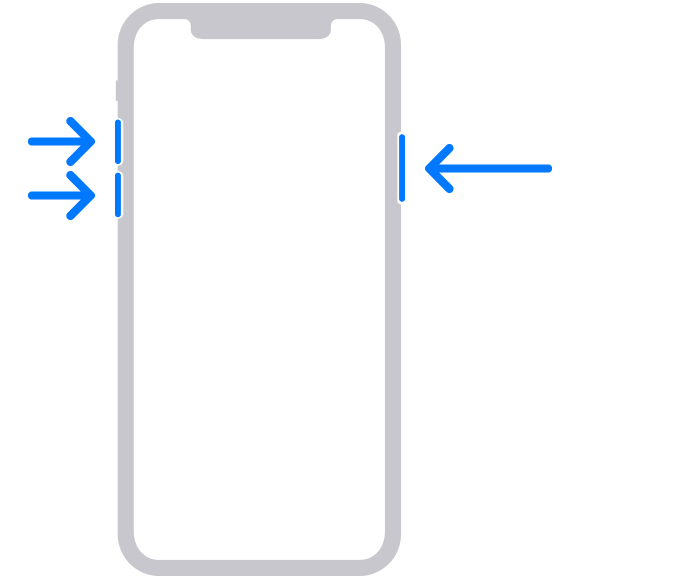
- После этого жмем на клавишу питания и держим ее до трех секунд.
- После этого зажимаем еще и кнопку уменьшения громкости.
- Начинаем держать их вместе в течение 10 секунд. Главное не переборщить, чтобы на экране не появился логотип Apple и телефон не начал загрузку в привычном режиме. В этом случае придется весь процесс начинать заново.
- Отпускаем ранее удерживаемую клавишу питания, но держим кнопку уменьшения громкости еще 5 секунд. Тут тоже важно не передержать. Если вдруг появится логотип Finder или iTunes, значит, надо начинать заново.
- Экран останется выключенным, но программа iTunes (или Finder) на компьютере сообщит о том, что нашла устройство в режиме DFU.
Инструкция для iPhone 7
Как уже было отмечено ранее, для iPhone 7 Apple подготовила свой метод выхода в DFU.
- Подключаем свое устройство к компьютеру с macOS или Windows (пользователям Linux придется найти другой ПК) с помощью USB-кабеля.
- Включаем программу iTunes в Windows или Finder в macOS.
- Выключаем свой телефон, если он еще в рабочем состоянии:
- Зажимаем кнопку питания, находящуюся на правом торце устройства и держим не меньше трех секунд.
- На экране появится слайдер отключения гаджета.
- Проводим по этому слайдеру пальцем вправо, чтобы телефон выключился (ждем пока экран полностью не погаснет).
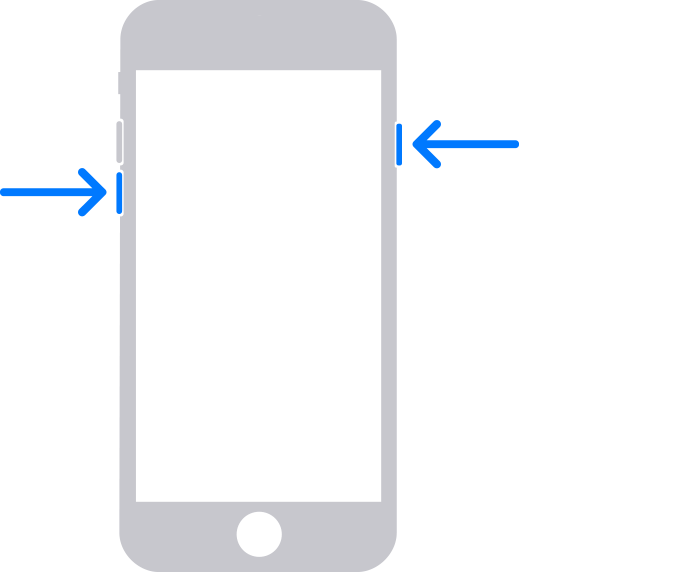
- После этого зажимаем боковую клавишу на своем устройстве на три секунду.
- Добавляем к этой клавише кнопку «Домой».
- Удерживаем обе кнопки на протяжении 10 секунд. Важно следить за таймингом и не перебрать. 10 секунд и отпускаем.
- В случае успеха экран телефона останется потухшим, но iTunes или Finder сообщат о переходе устройства в режим DFU.
Инструкция для iPhone 6s и более ранних моделей
Чтобы перевести в режим DFU iPhone 6s или более старый:
- Подключаем свой смартфон к компьютеру с помощью USB-кабеля.
- Включаем программу iTunes в Windows или Finder в macOS (iTunes в старых версиях macOS). Альтернативы для Linux не существует.
- Выключаем свой телефон, если он еще включен:
- Нажимаем и удерживаем клавишу питания в течение трех секунд.
- На экране появится слайдер для отключения системы.
- Проводим по этому слайдеру пальцем вправо, чтобы телефон выключился. На экране не должно быть каких-либо элементов загрузки.
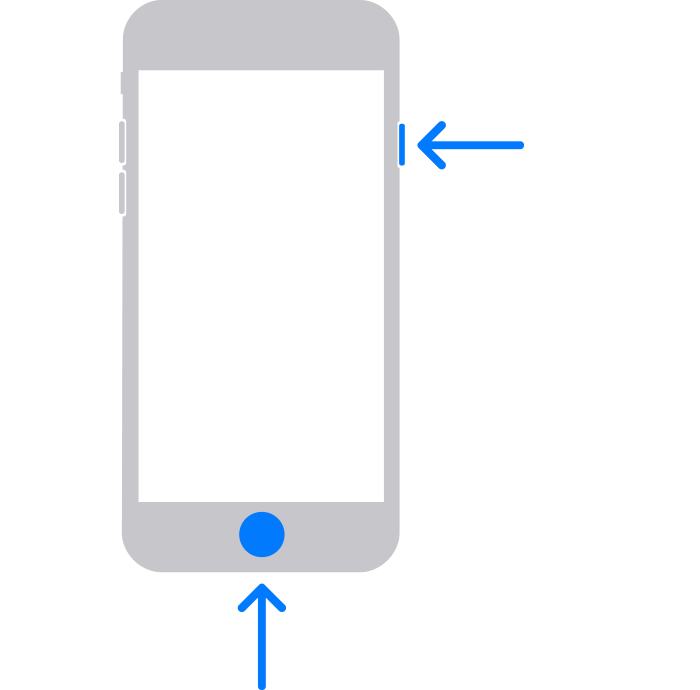
- После этого жмем на клавишу питания и держим ее до трех секунд.
- После этого зажимаем еще и кнопку «Домой».
- Удерживаем обе клавиши до 10 секунд и отпускаем.
- Отпускаем ранее удерживаемую клавишу питания, но держим кнопку уменьшения громкости еще 5 секунд. Но не более, чтобы не появился значок Finder или iTunes, оповещающий о включении режима восстановления.
- В случае успеха экран останется выключенным, но на ПК появится сообщение о переходе устройства в режим DFU.
Вместо заключения
На этом все. Теперь вы знаете, как вывести в DFU любую модель Айфона. Если остались какие-то вопросы, то обязательно оставляйте их в комментариях.
Источник: tehnichka.pro